Comment créer une adresse e-mail professionnelle gratuite (2 méthodes simples)
Publié: 2020-08-17Avez-vous besoin de créer une adresse e-mail professionnelle gratuite ? Une adresse e-mail professionnelle est importante lorsque vous essayez de gagner de nouveaux clients.
Dans cet article, nous allons vous montrer comment créer une adresse e-mail professionnelle gratuite sur votre propre domaine. Cela donnera à votre entreprise un aspect professionnel et digne de confiance.
Tout d'abord, clarifions quelques questions sur les adresses e-mail et les domaines.
Qu'est-ce qu'une adresse e-mail professionnelle ?
Une adresse e-mail professionnelle est une adresse e-mail qui utilise votre propre nom de domaine professionnel. Vous devrez donc d'abord créer le domaine, puis créer la boîte aux lettres correspondante.
Par exemple, [email protected] est une adresse e-mail liée au nom de domaine wpforms.com .
Il y a plusieurs raisons pour lesquelles l'utilisation de votre propre domaine est importante :
- Cela semble plus professionnel qu'une adresse Gmail ou Hotmail
- Les noms de domaine d'entreprise sont faciles à retenir
- Avoir une adresse e-mail de marque renforce la confiance
- Chaque e-mail que vous envoyez contribue à promouvoir votre marque.
Ainsi, lorsque vous créez une adresse e-mail, essayez de rendre la partie domaine unique à votre entreprise et facile à épeler. Lisez ces conseils sur la façon de choisir un nom de domaine si vous avez besoin d'idées.
Un dernier conseil. Lorsque vous enregistrez votre domaine pour votre e-mail, vous devrez également choisir une extension de nom de domaine. Nous vous recommandons de choisir .com . Cet article sur le choix d'une extension de domaine explique pourquoi.
Vous devrez créer un nom de domaine et un compte d'hébergement pour créer votre propre adresse e-mail. Passons à autre chose et découvrons comment faire cela.
Les e-mails professionnels sont-ils gratuits (honnêtement) ?
Juste pour clarifier - Il n'est pas possible d'obtenir une adresse e-mail professionnelle gratuite avec un domaine de site Web à la fin comme [email protected] Vous pouvez obtenir un e-mail gratuit qui se termine par @gmail.com, ou @yahoo.com, mais cela pourrait sembler assez peu professionnel.
Vous devrez payer pour l'hébergement de sites Web pour obtenir cette adresse e-mail gratuite qui se termine par votre propre domaine , et de nombreux hébergeurs comme Bluehost proposent une adresse e-mail professionnelle gratuite avec leur plan d'hébergement.
Parce que ces plans offrent tellement de choses avec eux, y compris l'adresse e-mail gratuite, ce sont des solutions «presque gratuites» pour vous obtenir une adresse e-mail professionnelle.
Comment créer une adresse e-mail professionnelle gratuite
Nous avons déjà fait toutes les recherches pour vous, et nous avons 2 méthodes différentes que vous pouvez utiliser pour créer votre propre domaine et votre propre adresse e-mail.
Voici une liste de toutes les étapes.
- Méthode 1 : Créer une adresse e-mail professionnelle avec Bluehost
- Choisissez un forfait Bluehost
- Choisissez votre domaine gratuit
- Créez votre adresse e-mail professionnelle gratuite sur Bluehost
- Accédez à votre compte de messagerie sur Bluehost
- Méthode 2 : Créer une adresse e-mail professionnelle avec HostGator
- Choisissez un forfait HostGator
- Choisissez votre domaine gratuit
- Créez votre adresse e-mail professionnelle gratuite sur HostGator
- Lisez votre e-mail professionnel gratuit sur HostGator
Regardons d'abord Bluehost.
Méthode 1 : Créer une adresse e-mail professionnelle avec Bluehost
Bluehost propose des adresses e-mail professionnelles gratuites sur votre propre domaine avec n'importe quel forfait d'hébergement. Et ses forfaits sont également très abordables.
Mieux encore, Bluehost inclut un domaine gratuit avec toutes les nouvelles inscriptions, vous n'avez donc qu'à payer pour l'hébergement.
Vous pouvez utiliser le domaine gratuit pour votre adresse e-mail dès maintenant, même si vous n'avez pas encore de site Web.
Étape 1 : Choisissez un forfait Bluehost
La première chose que nous devons faire est de choisir un plan d'hébergement pour votre nouveau domaine.
Dirigez-vous vers Bluehost et cliquez sur le bouton vert Commencer maintenant .
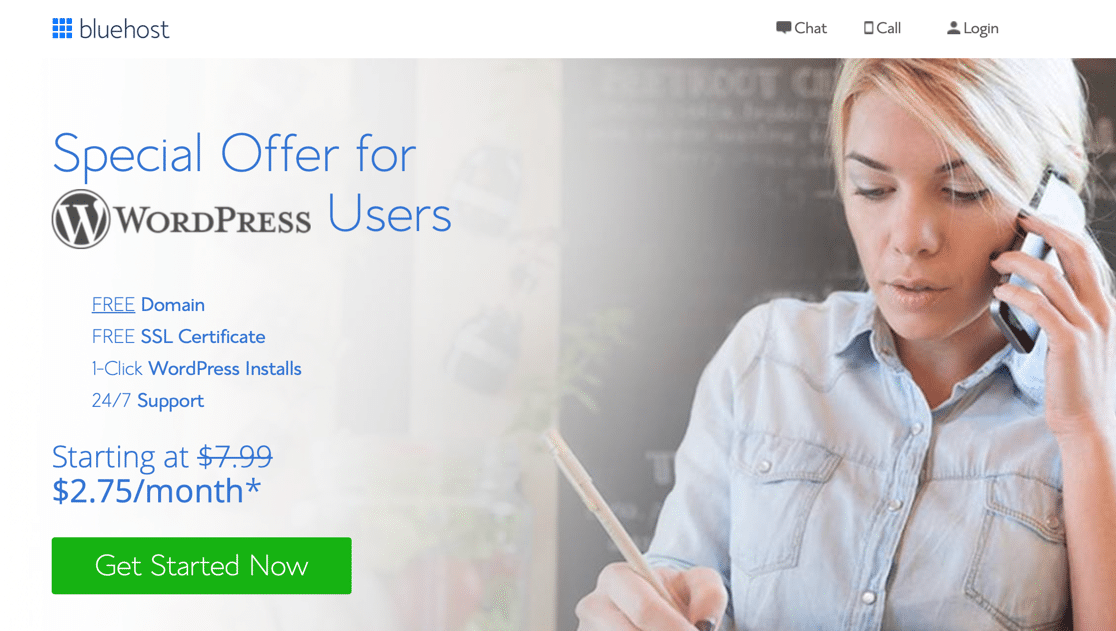
Bluehost propose 4 plans d'hébergement parmi lesquels choisir.
Voici un résumé rapide :
| De base | Plus | Choix Plus | |
|---|---|---|---|
| Prix mensuel | 7,99 $ | 10,99 $ | 14,99 $ |
| Notre prix réduit | 2,75 $ | 4,95 $ | 5,45 $ |
| Domaine gratuit | Oui | Oui | Oui |
| Sites Internet | 1 | Illimité | Illimité |
| Espace de stockage du site Web | 50 Go | Illimité | Illimité |
| Comptes mail | 5 | Illimité | Illimité |
| Stockage des e-mails | 100 Mo/compte | Illimité | Illimité |
Vous pouvez voir que le plan de base est parfait pour un site Web de démarrage, ou si vous avez juste besoin de quelques comptes de messagerie professionnels gratuits.
Si vous avez besoin de comptes de messagerie illimités, le plan Plus vous conviendra mieux. Voici un peu plus de détails :
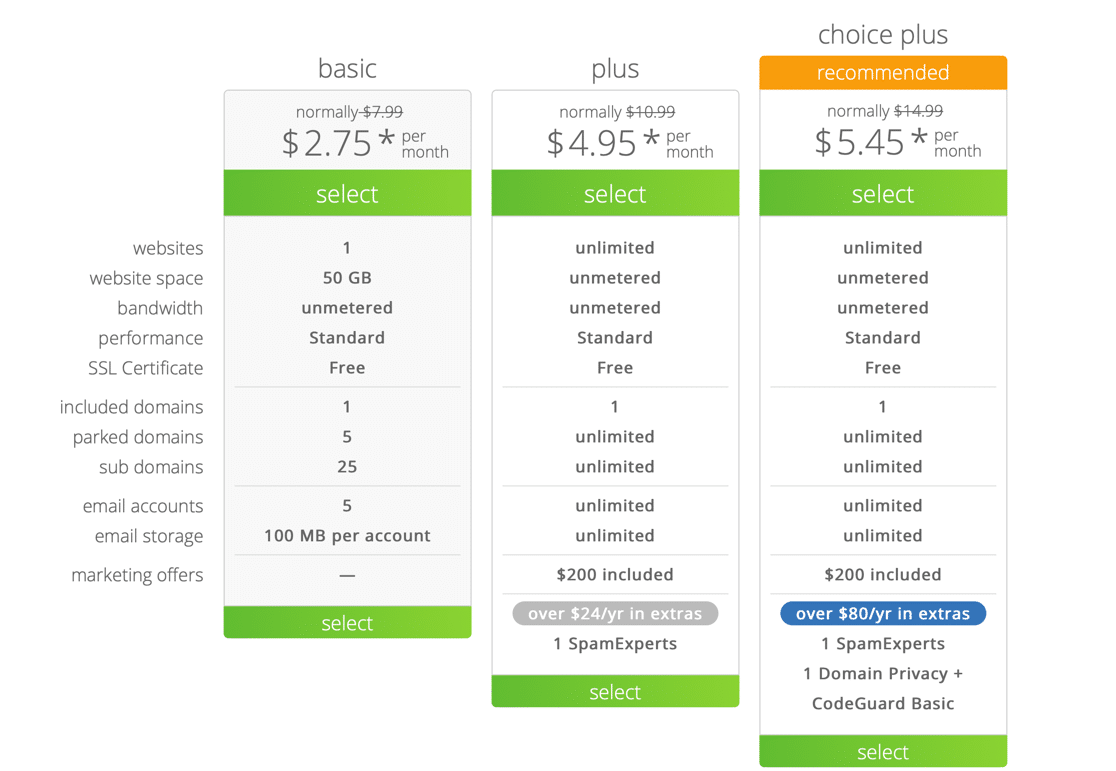
Bien sûr, ce n'est qu'un bref résumé des plans de Bluehost. Assurez-vous de vérifier les petits caractères avant de choisir un plan.
Prêt à continuer ? Cliquez sur Sélectionner sous le forfait souhaité.
Maintenant pour la partie amusante : enregistrez votre domaine gratuit.
Étape 2 : Choisissez votre domaine gratuit
Nous allons maintenant choisir le nom de domaine qui apparaîtra sur votre adresse e-mail professionnelle gratuite.
Le domaine est fourni gratuitement avec votre hébergement.
Tapez simplement le nom de votre entreprise dans la case pour rechercher le nom de domaine. Vous pouvez également utiliser des lettres, des chiffres et des traits d'union.
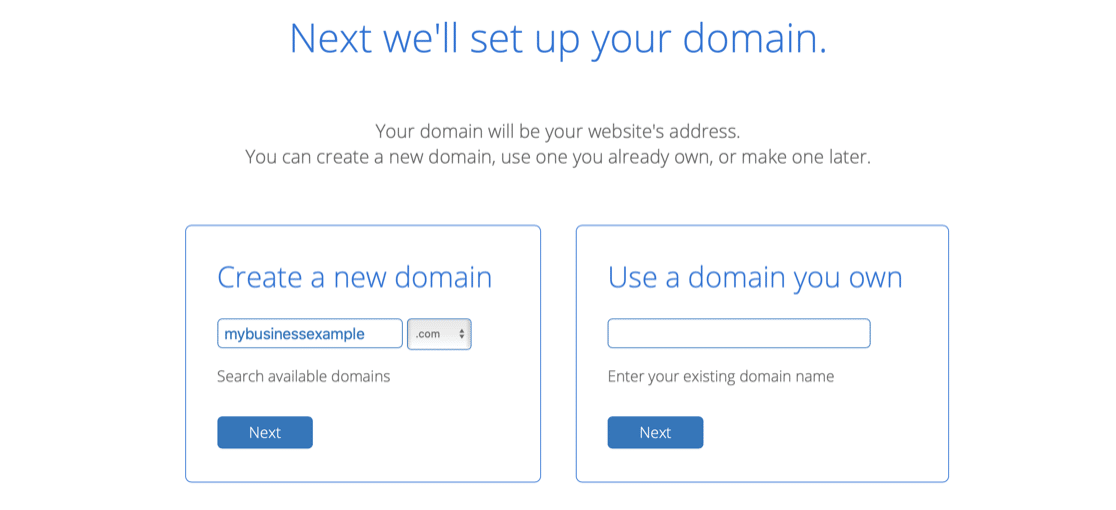
Une fois que vous avez choisi votre domaine, il est temps de passer à autre chose et de créer votre compte. Fournissez simplement vos informations de facturation ici et soumettez le formulaire.
Bluehost peut vous demander si vous souhaitez ajouter des extras à votre plan d'hébergement. Nous vous recommandons de tout décocher et de ne pas ajouter de services supplémentaires maintenant. Vous pouvez toujours ajouter des extras plus tard lorsque vous en avez besoin.
Toutes nos félicitations! Vous avez créé avec succès votre compte d'hébergement. Vous allez maintenant recevoir un e-mail de bienvenue de Bluehost avec vos informations de connexion.
Nous sommes maintenant prêts à créer notre première adresse e-mail professionnelle gratuite.
Étape 3: Créez votre adresse e-mail professionnelle gratuite sur Bluehost
Créer une adresse e-mail avec Bluehost est super facile. Nous avons déjà configuré notre domaine, la prochaine étape est donc rapide.
Connectez-vous à votre tout nouveau compte Bluehost et cliquez sur Email et Office. Cliquez sur le domaine, puis sur Gérer.
Maintenant, cliquez sur le bouton Créer pour créer votre premier compte de messagerie professionnel.
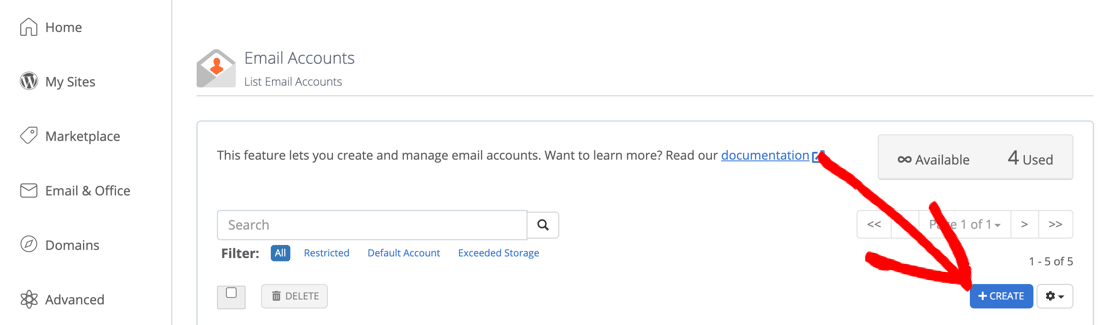
Bluehost vous demandera de choisir un nom d'utilisateur et un mot de passe. Le nom d'utilisateur apparaîtra avant le signe @ dans votre adresse e-mail.
Plus bas, cliquez sur Générer pour créer un mot de passe unique et fort pour votre compte de messagerie. Il est vraiment important d'avoir un mot de passe qui protégera votre email contre les spammeurs.
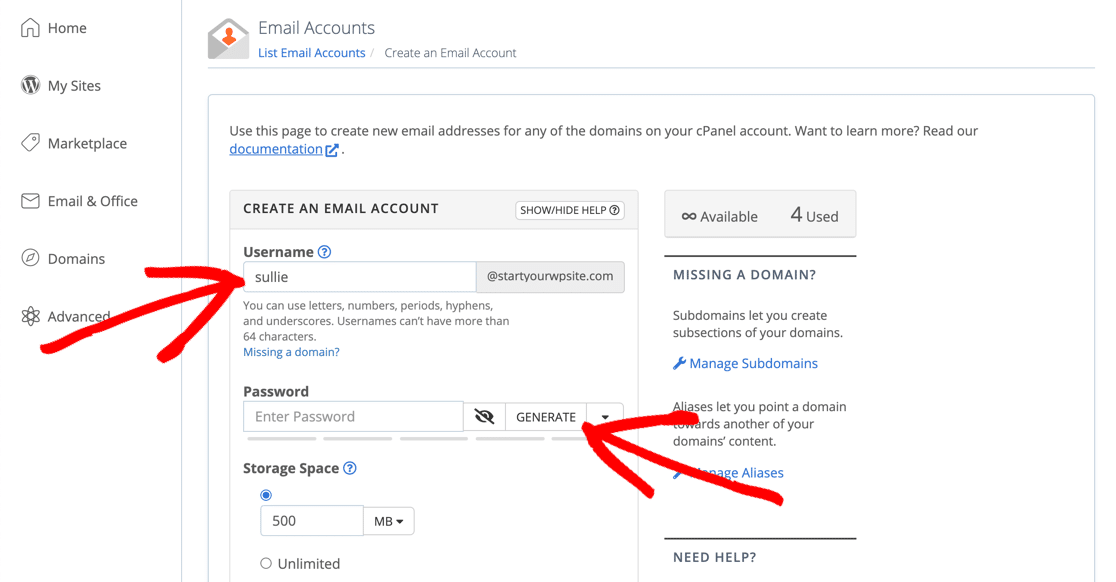
Vous pouvez définir une limite d' espace de stockage pour votre compte de messagerie ou la définir sur Illimité .
Faites défiler vers le bas et enregistrez.
C'est ça! Vous avez créé votre première adresse e-mail professionnelle pour votre entreprise. Si vous devez créer plus de comptes, répétez simplement ces étapes.
Il ne vous reste plus qu'à vous connecter et à envoyer votre premier e-mail.
Étape 4: Accédez à votre compte de messagerie sur Bluehost
La prochaine chose importante est d'accéder au tout nouveau compte de messagerie afin que nous puissions vérifier et envoyer des e-mails.

Pour ce faire, cliquez sur Vérifier l'e-mail.
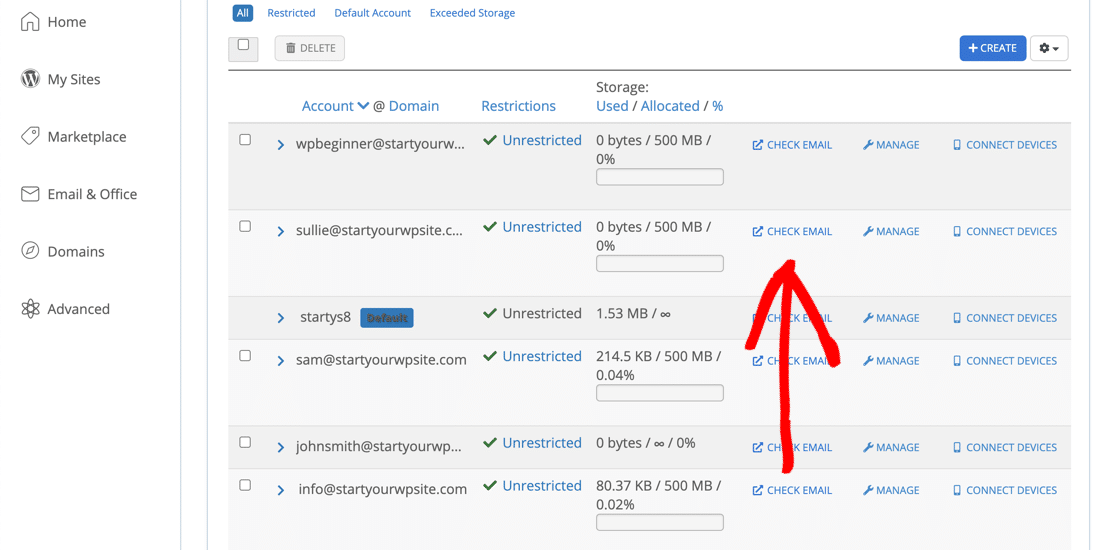
Si vous n'avez pas configuré d'application de messagerie Web par défaut, Bluehost vous demandera de choisir. Peu importe lequel vous choisissez.
Cliquez ensuite sur Ouvrir pour ouvrir votre messagerie Web.
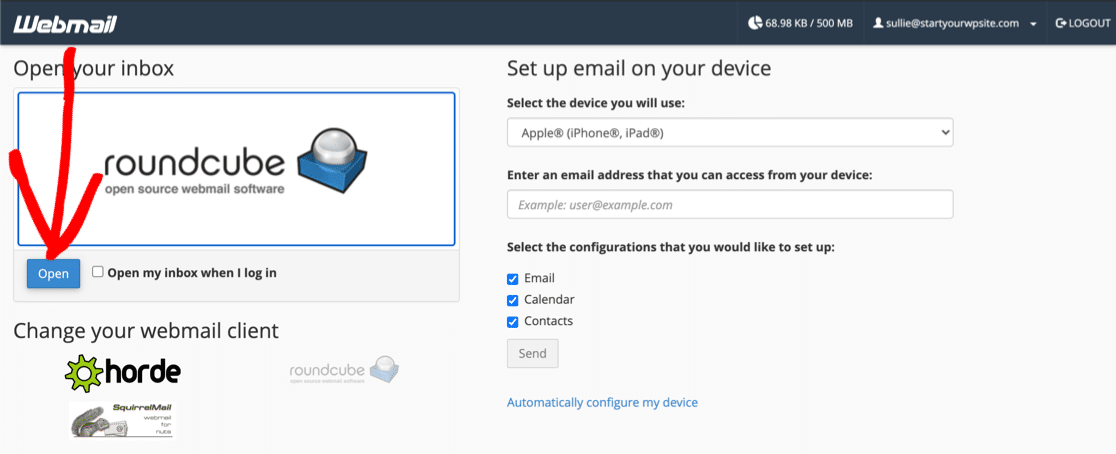
Bluehost vous permet également de vous connecter à votre messagerie professionnelle gratuite depuis votre téléphone ou votre ordinateur. Utilisez les instructions sur le côté droit pour obtenir cette configuration.
Maintenant que votre e-mail est prêt, vous pouvez penser à créer un site Web sur Bluehost. Cet article sur le prix d'un site Web vous aidera à obtenir le meilleur prix possible.
Maintenant, revenons au courrier électronique. Regardons la méthode 2.
Méthode 2 : créer une adresse e-mail professionnelle à l'aide de HostGator
HostGator est une société d'hébergement très abordable qui vous offre des comptes de messagerie professionnels gratuits avec n'importe quel plan d'hébergement.
Tout comme avec Bluehost, vous n'avez pas besoin d'avoir un site Web prêt. Vous pouvez vous inscrire dès aujourd'hui et commencer à utiliser votre messagerie professionnelle gratuite avec votre domaine.
OK - commençons par choisir un plan.
Étape 1 : Choisissez un forfait HostGator
Les plans HostGator sont également très abordables pour toute entreprise qui débute.
Dirigez-vous vers HostGator et cliquez sur Commencer pour voir les plans.
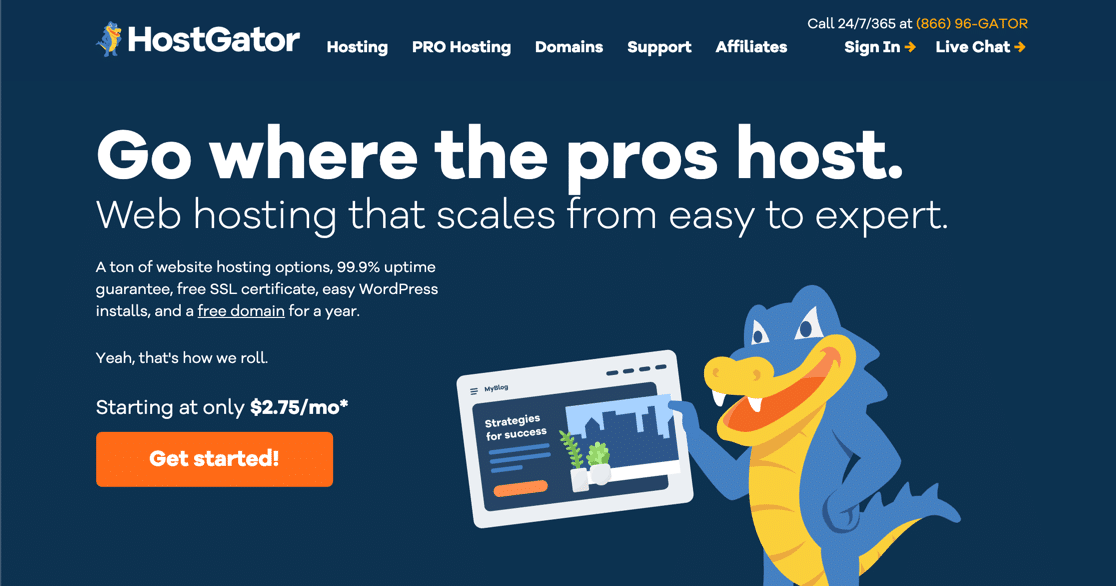
Tous ces plans sont des plans d'hébergement partagé. Si vous n'êtes pas sûr de ce que cela signifie, lisez notre article sur l'hébergement WordPress partagé ou géré.
Voici un aperçu de ce que vous obtiendrez sur ces plans :
| Hatchling | Bébé | Entreprise | |
|---|---|---|---|
| Prix mensuel | 6,95 $ | 9,95 $ | 14,95 $ |
| Notre prix réduit | 2,75 $ | 3,95 $ | 5,95 $ |
| Domaine gratuit | Oui | Oui | Oui |
| Sites Internet | Oui | Illimité | Illimité |
| Stockage de site Web | Illimité | Illimité | Illimité |
| Comptes mail | Illimité | Illimité | Illimité |
| Stockage des e-mails | Illimité | Illimité | Illimité |
Vous pouvez voir que HostGator vous offre plus de stockage sur son plus petit forfait par rapport à Bluehost. Le prix de renouvellement du plan Business est un peu plus cher que HostGator.
Tous les plans incluent un domaine gratuit pour la première année.
Assurez-vous de vérifier la comparaison des forfaits sur le site Web HostGator avant de décider quel forfait acheter. Cliquez ensuite sur le bouton Acheter maintenant pour continuer.
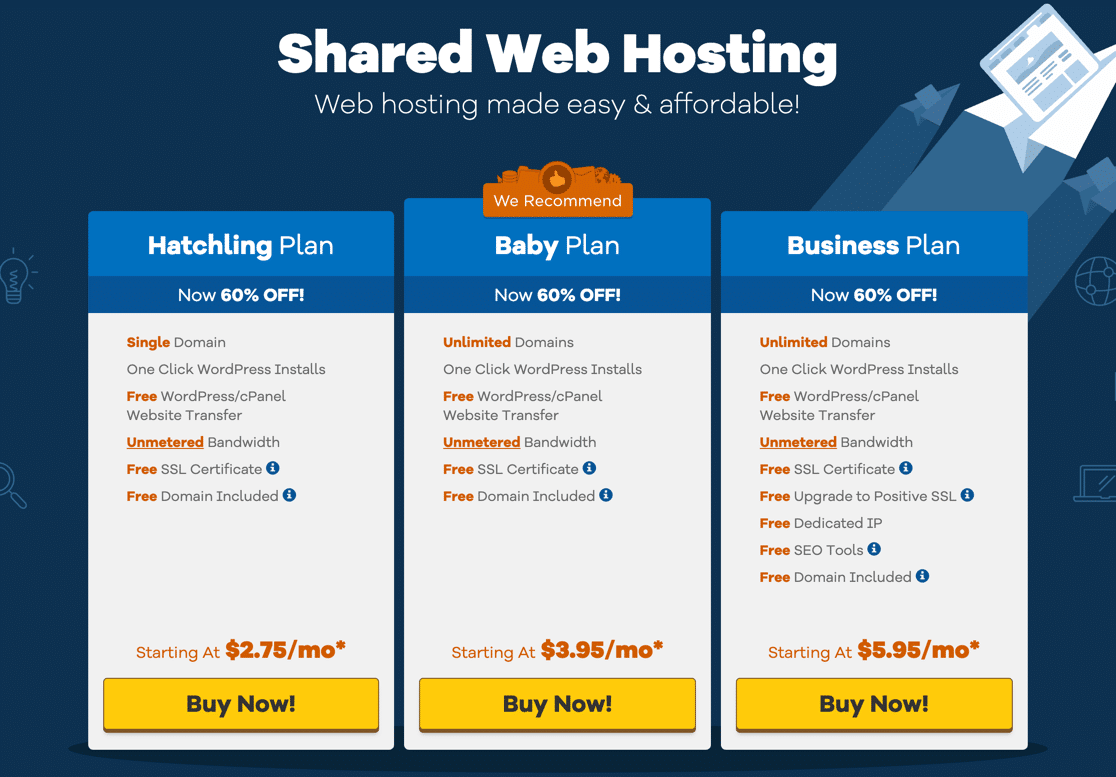
Tout est prêt ? Super! Inscrivons-nous pour votre domaine.
Étape 2 : Choisissez votre domaine gratuit
HostGator vous offre un domaine gratuit avec n'importe quel plan d'hébergement. Vous pouvez utiliser le domaine pour votre compte de messagerie professionnel gratuit immédiatement.
Recherchez le domaine souhaité dans la zone de recherche et appuyez sur Entrée . Si votre domaine est disponible, HostGator le marquera avec une étiquette verte.
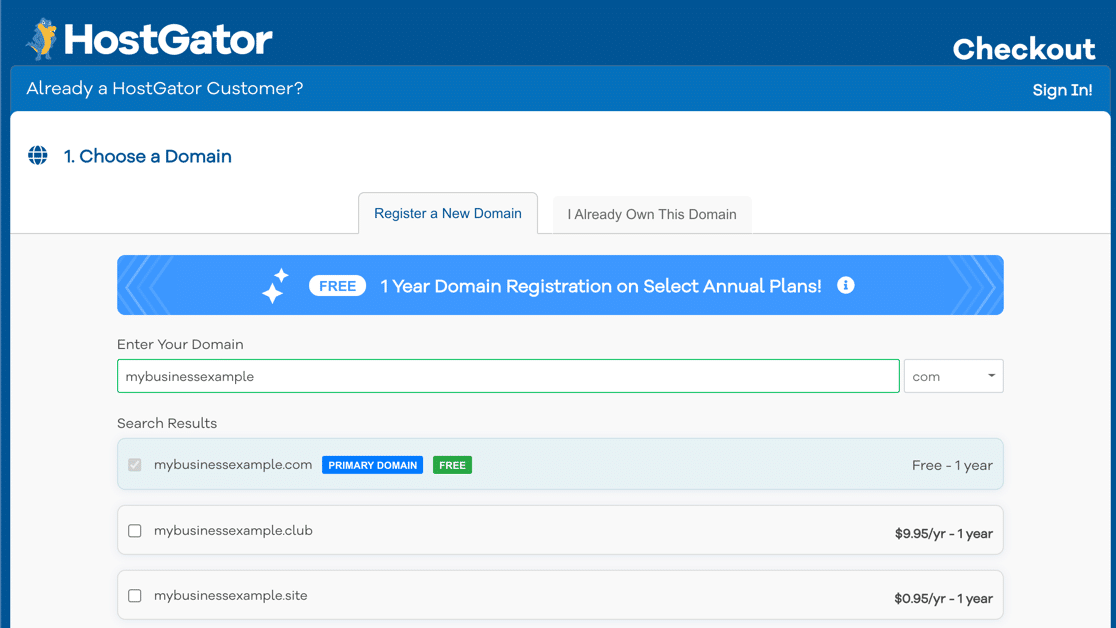
Vous vous souvenez de ce que nous avons dit ci-dessus à propos des extensions de nom de domaine ? Il est préférable d'acheter un domaine .com pour que votre adresse e-mail ait l'air professionnelle.
Vous pouvez maintenant faire défiler vers le bas et remplir le reste du formulaire de commande. Vous pouvez décocher la case Confidentialité du domaine en toute sécurité ici :
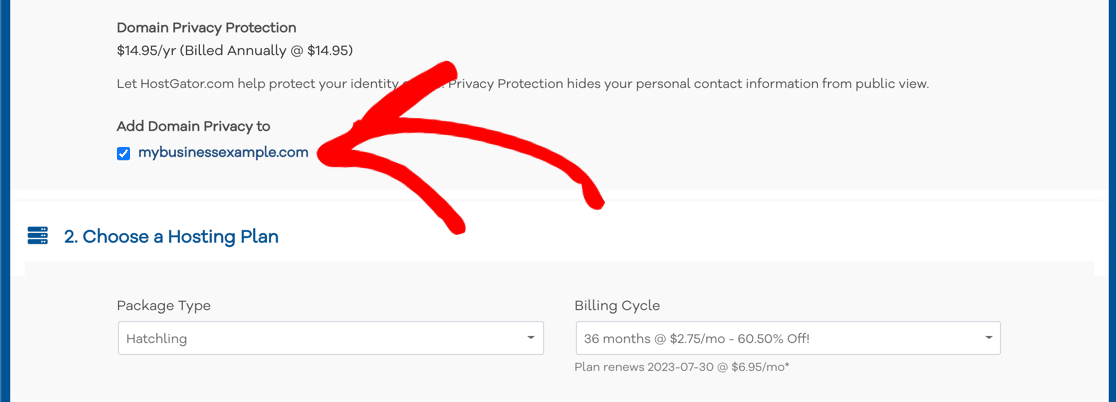
Dans la section 2, vérifiez que le bon plan d'hébergement est sélectionné dans la liste déroulante. Remplissez ensuite vos données personnelles dans la section 3 et vos informations de facturation dans la section 4.
Dans la section 5 du formulaire de commande, HostGator ajoutera des services supplémentaires pour votre compte. Encore une fois, nous vous recommandons de tout décocher pour le moment. Vous pouvez ajouter ces services plus tard si vous en avez besoin.
Il ne reste plus qu'à effectuer le paiement.
Toutes nos félicitations! Vous avez maintenant un tout nouveau domaine prêt à créer votre première adresse e-mail professionnelle gratuite.
Étape 3: Créez votre adresse e-mail professionnelle gratuite sur HostGator
Il faudra environ 5 minutes à HostGator pour configurer votre compte. Lorsque l'icône devient bleue, vous êtes prêt à partir.
Pour commencer, cliquez sur Comptes de messagerie sur le côté droit.
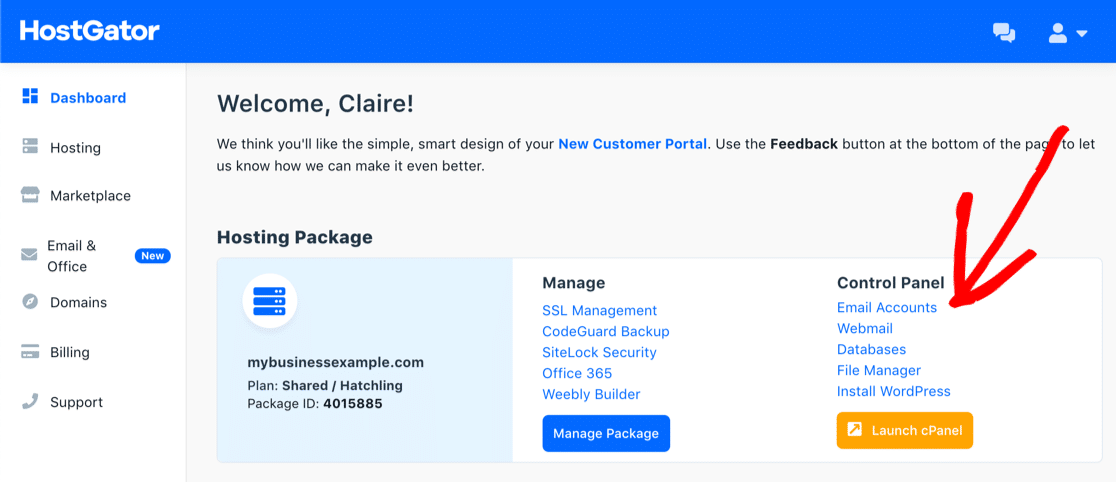
Sur cet écran, il y a 3 choses que vous devez faire :
- Tapez le nom d'utilisateur de l'e-mail que vous souhaitez créer sous E-mail
- Cliquez sur Générateur de mot de passe pour créer un mot de passe fort
- Modifiez la taille du quota de boîtes aux lettres si vous le souhaitez.
HostGator vous offre un stockage illimité sur tous les plans, nous vous recommandons donc de définir la taille de votre boîte aux lettres sur Illimité .
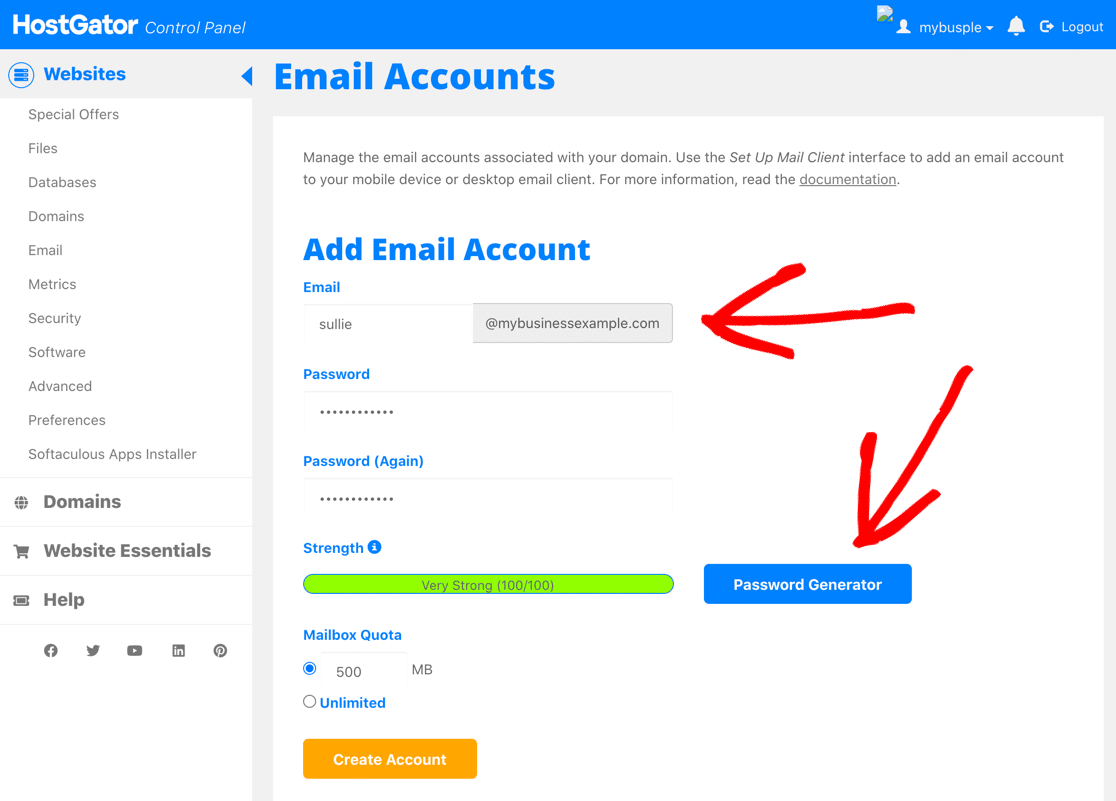
Enfin, cliquez sur Créer un compte .
Vous avez maintenant une nouvelle adresse e-mail brillante. La dernière chose que nous devons faire est de nous connecter à la messagerie Web.
Étape 4: Lisez votre e-mail professionnel gratuit sur HostGator
Sur le côté gauche de l'écran sur lequel vous vous trouvez, cliquez sur E-mail .
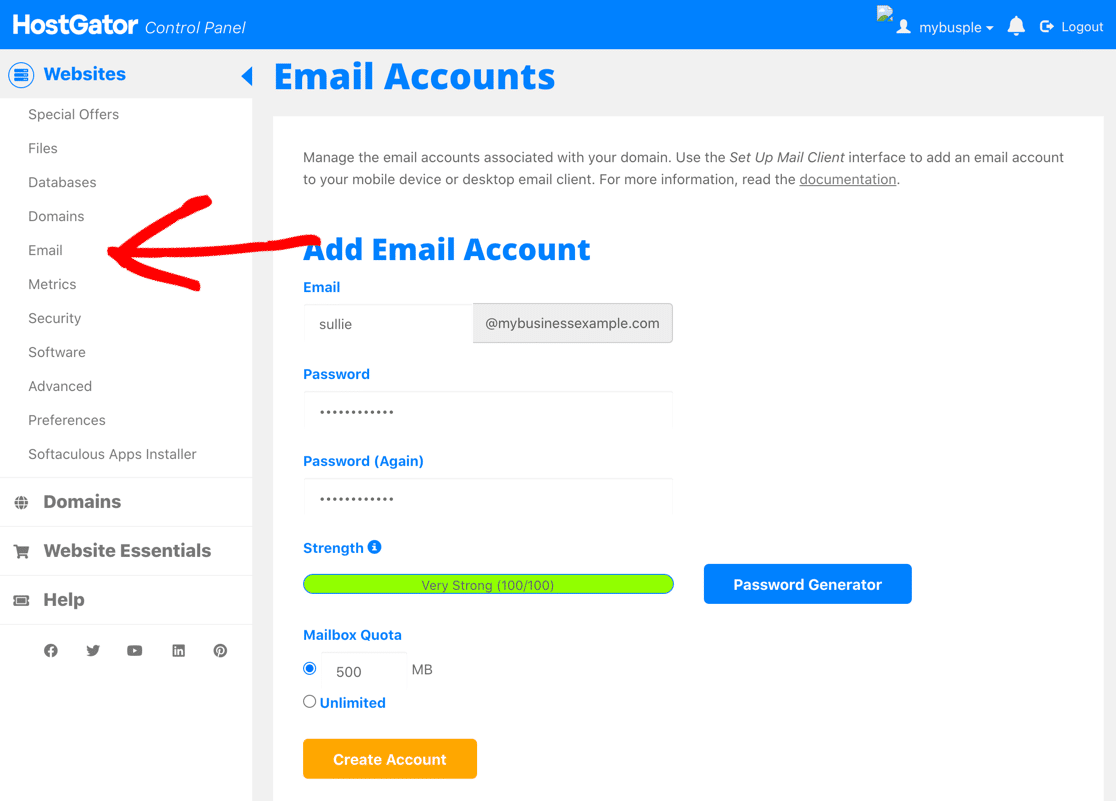
Cliquez maintenant sur Webmail , puis sur Accéder au Webmail.
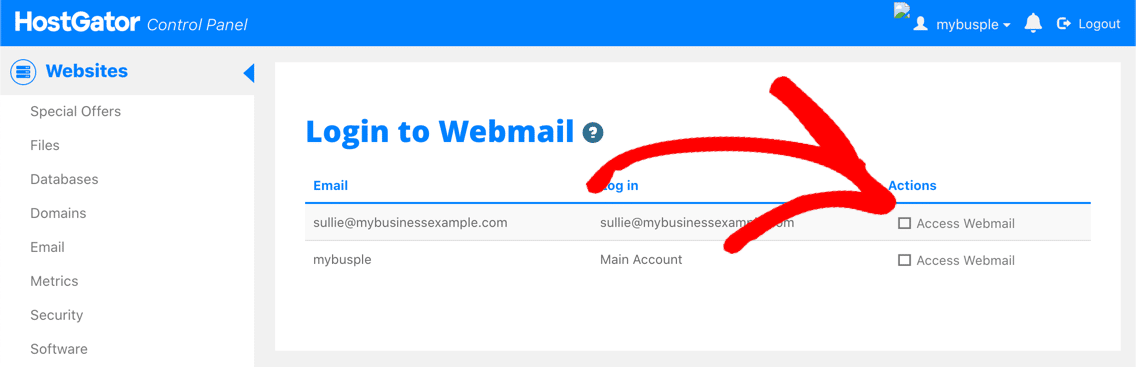
Vous pouvez choisir l'application de messagerie Web que vous souhaitez utiliser. Tout fonctionnera bien.
Si vous souhaitez ajouter votre compte de messagerie professionnel gratuit à votre téléphone ou PC, les instructions sont plus bas sur le même écran.
Plus de façons d'utiliser votre e-mail professionnel gratuit
C'est ça! Vous avez maintenant créé une adresse e-mail professionnelle gratuite sur votre propre domaine professionnel.
Voulez-vous en faire plus avec votre nouveau compte de messagerie ?
Ensuite, nous pouvons vous montrer comment envoyer facilement des messages de votre formulaire de contact à votre adresse e-mail professionnelle. Consultez cet article sur les meilleurs plugins de formulaire de contact WordPress gratuits pour en savoir plus.
Vous pouvez créer tout type de formulaires commerciaux avec WPForms. Jetez un œil à nos tutoriels faciles sur :
- Permettre aux visiteurs d'ajouter des événements soumis par les utilisateurs à un calendrier
- Connecter les formulaires WordPress à Sendfox et MailPoet
Prêt à créer votre site Web ensuite ? Commencez dès aujourd'hui avec le plugin de création de formulaires WordPress le plus simple. WPForms Pro vous permet d'envoyer des formulaires dans votre boîte de réception professionnelle et offre une garantie de remboursement de 14 jours.
Si vous avez aimé cet article, veuillez nous suivre sur Twitter et Facebook pour plus d'aide commerciale gratuite et des tutoriels WordPress.
